Aquí está todo el equipo que necesita para que sus llamadas de Zoom se destaquen
En nuestra nueva normalidad, las videollamadas han reemplazado a las reuniones, entrevistas, anuncios de televisión y todas las demás cosas que solíamos hacer cara a cara.
¿Tienes hijos? Es probable que la educación, las citas para jugar y la socialización fuera de los videojuegos también sean manejadas por Zoom o uno de los innumerables software de videoconferencia en el mercado.
Eso significa una cámara web, pero si tiene una fuera de la cámara atada a su teléfono inteligente, felicidades, obtuvo una antes de que se agotaran las tiendas.
Ahora, aún puede usar este teléfono inteligente como una cámara web, pero seamos brutalmente honestos: la calidad no está a la altura del uso profesional.
Para sus reuniones importantes y en cualquier otro momento en el que necesite que alguien que no sea su familia inmediata lo vea en video, es hora de tomarse en serio la configuración de Zoom. Sin embargo, para llamadas no profesionales o casuales, definitivamente debería obtener fondos de zoom divertidos de ZoomAppDescargar.
Ahora bien, esto requerirá cierta inversión, pero valdrá la pena y, dependiendo de su situación fiscal, podría incluso resultar en un buen mínimo en abril del próximo año.
Lee También Cómo Crear Un Código QR En 7 Sencillos Pasos
Cómo Crear Un Código QR En 7 Sencillos PasosPero ¿por qué?
De acuerdo, la razón principal por la que desea hacer esto es porque las cámaras web (y la cámara de su computadora portátil) no han cambiado mucho en una década. O Logitech C920 se lanzó en 2012, trayendo 1080p a la cámara web, y el mercado se ha mantenido estable desde entonces.
No tienes mucho espacio para trabajar dentro de la pantalla de una computadora portátil o cámara web, por lo que solo pueden enfocar unas pocas pulgadas, todo lo que se ha ido es el llamado enfoque infinito, que mantiene todo enfocado pero a expensas de la claridad. Sí, es por eso que su cámara web se ve terrible.
¿El resto de las razones por las que tu cámara web es terrible? Permítanme desarrollar, sobre los fundamentos del cine:
- Luces: Las cámaras web están realmente diseñadas para ser prácticas, por lo que sobreexponen toda la escena y te hacen ver descolorido.
- Cámara: Los puntos de montaje habituales de la cámara web (por debajo o por encima de usted) no son halagadores para nadie
- Comportamiento: Tampoco están diseñados para manejar el movimiento, ni están diseñados para volver a enfocarse en el sujeto (que eres tú)
- Sonido: Los micrófonos incorporados en las cámaras web o las computadoras portátiles son universalmente terribles. Un micrófono USB de $50 hará que tu voz sea mucho mejor, o puedes comprar un micrófono y una interfaz de radio por menos de $500 y sonar muy bien. Si está en una llamada de Zoom, asegúrese de activar Cancelación de ruido de zoom para eliminar los sonidos que distraen y mejorar su sonido.
El objetivo de todo esto es decidir si quieres "solo lo suficiente" o quieres verte bien y sonar genial. Una cámara web es suficiente, por supuesto, pero es como escribir oraciones cortas en tus exámenes SAT. No te dará una buena nota. Y quieres una buena nota.
Esto se duplica para cualquiera que necesite hacer videollamadas para trabajar a través de Zoom u otras plataformas de videoconferencia. Las oficinas en persona estarán prohibidas por un tiempo, por lo que vale la pena invertir en hardware para que las reuniones virtuales realmente destaquen.
"Vale, pero yo no sé nada de cámaras"

Muy bien, vamos a explicar lo que necesita. Estos son los conceptos básicos de lo que vas a hacer:
Lee También No Hay Altavoces Ni Auriculares Conectados: Métodos Para Solucionarlo
No Hay Altavoces Ni Auriculares Conectados: Métodos Para Solucionarlo- Mejoras de enfoque: En lugar de enfocar toda la pieza, concentrémonos en tu rostro. A nadie le importa el resto de su entorno, así que lo ideal es que los desdibujemos o Bokeh
- Iluminación y exposición: Su cámara no hará el trabajo aquí, configuremos la iluminación que pone la luz donde queremos, no en su habitación. Esto le dará a tu cámara suficiente luz reflejada para que te veas bien.
- Posicionamiento: En lugar de luchar contra su cámara web, coloquemos su cámara en el ángulo más favorable para la mayoría de las personas.
- Mejoras de sonido: El uso de un micrófono separado aísla su voz, mejora el sonido para el espectador y le permite realizar otros ajustes
Si su escritorio está al lado de una ventana, porque es un buen lugar para soñar despierto cuando no está trabajando, querrá cubrirlo con persianas opacas. Se trata de controlar la luz que cae sobre tu rostro, y la luz ambiental exterior cambia más rápido de lo que puedes adaptarte, especialmente durante algunas de esas largas llamadas de Zoom.
OK, reunámoslo todo para su próxima reunión de Zoom
Usemos una cámara sin espejo en lugar de su cámara web y conéctela a nuestra computadora. A continuación, configuramos un mínimo de dos luces para que nuestro rostro tenga la iluminación necesaria para obtener imágenes de aspecto profesional.
Una vez colocados, vamos a posicionar la cámara, de forma que tengamos un buen encuadre de nuestro rostro, en posición horizontal y con un recorte que incluya sólo la cabeza y los hombros.
Se necesitan auriculares para no hacer eco en su micrófono, solo puede usar un auricular para mantenerse fuera de la toma. Si quiere ser extra, puede obtener uno de esos pequeños auriculares de transmisión que son invisibles para la cámara.
Video:
¿Alguna vez te has preguntado por qué las entrevistas que se transmiten por televisión siempre suenan mejor que cuando alguien las sintoniza en casa? Por supuesto que no, obviamente tener una cámara profesional manejada por un videógrafo profesional hace que esta foto se vea genial.
Magia televisiva. Para hacer esto en casa, necesita una cámara que pueda usar una lente adecuada que difumine el fondo detrás de usted cuando se enfoca en su rostro.
Lee También Cómo Recuperar La Contraseña De Windows 10
Cómo Recuperar La Contraseña De Windows 10Así funciona para fotografía y para grabar directamente en la cámara. En Zoom u otros programas de chat de video, necesita una cámara con lo que se llama una salida HDMI "limpia", que puede enviar a un dispositivo para obtener esa transmisión HDMI a su computadora.
- Fujifilm XT-3 con lente de 18-55 mm: Esto se debe principalmente a que es la cámara que tengo en casa, puedes obtener el mismo efecto con la Sony A5100 con su kit de lentes de 16-50 mm
- Filtro CineBloom de 58 mm: El problema con las cámaras digitales es que producen imágenes muy nítidas. La colocación de un filtro Pro-mist en la lente reduce un poco la luz entrante, lo que le brinda esa sensación de Hollywood que es una verdadera bendición para los tonos de su piel. Vaya al 10% para que no tenga que preocuparse por agregar contraste. Puede obtener la versión del 20% si realmente desea un efecto fuerte
- batería ficticia: No querrás tener que preocuparte por la duración de la batería de tu cámara, esto te permite enchufarla a la pared. Recogerlo versión USB si quieres usar una batería o si ya tienes cargadores
- Un trípode de mesa: UNA Gorilla Pod aqui es genial
- Enlace de cámara Elgato 4K: Aquí es donde conecta el cable HDMI y luego en un puerto USB en su computadora. Esto es crucial, pero si no necesita 4K, puede obtener el AzulAVS versión, que es una versión más barata que hace 1080p
- Cable micro HDMI (tipo D) a HDMI (tipo A): Para conectar su cámara a CamLink (verifique el tipo de cable que necesita su cámara)
Encendiendo:

Lo importante que hay que saber sobre las cámaras profesionales es que les gusta mucho la luz. En serio. Querrás iluminar tu cara con la mayor cantidad de luz posible, porque la luz ambiental puede ser lo suficientemente buena para tus ojos, pero no será lo suficientemente buena para el sensor de tu cámara.
Para obtener un resultado muy profesional en su próxima llamada de Zoom, debe usar lo que se llama iluminación de 3 puntos. Eso realmente solo significa tres luces, una al 100 % como luz "clave", otra al 50 % que "rellena" las sombras del otro lado de la cara y una luz de fondo que también tiene una potencia del 50 %.
Puede salir con una sola luz principal, o una llave y relleno, pero realmente obtiene los mejores resultados con tres luces.
- Elgato Llave Aire Ligero: Esta es la forma más fácil de obtener un resultado profesional y consistente. Obtiene todo lo que necesita, desde un soporte de base ligero hasta uno con peso, por lo que no tiene que preocuparse por buscar los accesorios correctos ni nada por el estilo. También están controlados por aplicaciones, lo que facilita consiguiendo los porcentajes de luz que necesitas sin tener que levantarte. Hay toneladas de bombillas más baratas que puede obtener, pero requieren más esfuerzo para equilibrar los colores y encontrar la configuración que funcione para usted.
Dispóngalos como se muestra en la imagen de abajo, con la luz principal en un lado de la cámara y la luz de relleno en el otro lado, ambas mirando hacia usted. Si está utilizando una luz de fondo, colóquela a un lado y un poco más lejos de usted que las dos luces delanteras. Además, pon un poco más alto que tu cabezapor lo que le dará a tu cabello un brillo agradable y realmente lo separará del fondo.
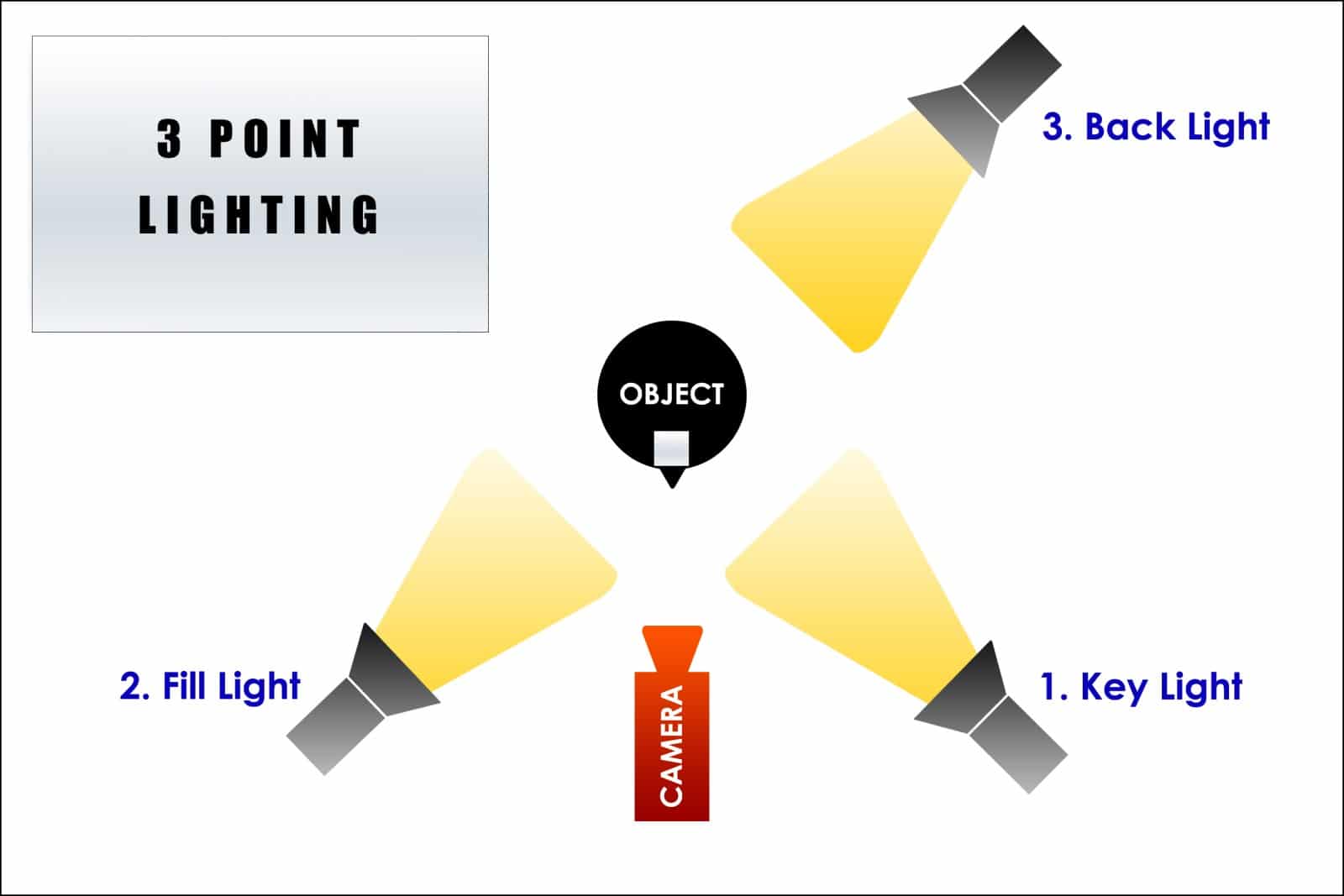
Audio:
Muy bien, ahora es el momento de hacer que su voz se escuche en la llamada de Zoom. Hagas lo que hagas, no intentes salirte con la tuya usando el micrófono integrado de la cámara. Ha hecho todo lo posible para que la calidad del video alcance un alto nivel, no escatime en el audio. Tenemos dos opciones aquí, dependiendo de su presupuesto y deseo.
Lee También SpyHunter 5. Usabilidad, Efectividad Y Confiabilidad
SpyHunter 5. Usabilidad, Efectividad Y ConfiabilidadLa forma más fácil de obtener un buen sonido es usar un micrófono USB:
- Q2U Sansón: Por $70 obtienes un micrófono dinámico de alto rendimiento, un soporte de escritorio y todos los cables que necesitas. La ventaja aquí es que el Q2U puede conectarse a su computadora a través de USB para facilitar su uso, pero también puede usar el XLR para conectarlo a una interfaz cuando decida actualizar aún más su configuración de audio.
- yeti azul: Hay una razón por la que tantos streamers usan este micrófono, y es por eso que es fácil obtener audio utilizable. Puede actualizar a Yeti Pro si lo desea, u obtener el Yeticaster kit que viene con el brazo de micrófono Compass compatible y un amortiguador.
- Brazo de micrófono: Es posible que desee alejar el micrófono de su escritorio para colocarlo más cerca de su cabeza sin captar la vibración del teclado. Si puedes arreglar cosas en tu escritorio, este Innogear le dará todo lo que necesita, o si no puede, obtenga el versión de piso.
Nuevamente, realmente no necesita los micrófonos más caros para una llamada de Zoom, pero brindan mejoras de sonido con las que necesitaría un mezclador y algunos conocimientos para trabajar.
Cosas como un compresor para suavizar tu voz o eliminar el ruido de fondo, lo cual es bueno si haces muchas videollamadas.

Una vez más, esto se considerará un gasto comercial. ¿Y si quisiéramos hacer todo con audio también? Eso significa un micrófono con calidad de transmisión, una interfaz de grabación para conectarlo a su computadora:
- MICRÓFONO: Un micrófono de condensador de calidad es exactamente lo que buscas aquí, uno que hará que tu voz se destaque sin captar demasiado el ruido de fondo. nos gusta mucho el Partes de micrófono S-25, que supera su precio. La ventaja es que estás ayudando a una pequeña empresa estadounidense.
- Montura de choque: También necesitará una montura antichoque, que desacopla el micrófono del boom, lo que reduce la posibilidad de que capte ruidos no deseados. Éste Estuche Rycote es perfecto para el S-25.
- Cable XLR: conecta el micrófono a la interfaz de audio y es estándar para micrófonos profesionales. Cualquier cable sirve, como este Fundamentos de Amazon uno
- interfaz de audio: Se conecta a su computadora y su micrófono se conecta a ella. Nos gusta mucho lo nuevo Escuchando EVO 4que es asequible, tiene entradas de micrófono de alta calidad y es fácil de usar tanto para principiantes como para profesionales
Nuevamente, para videollamadas normales, puede usar un micro USB. ¿Significa eso que tienes que parar ahí? No, este no es el caso. Parte de la diversión de construir un equipo como este es agregarlo y mejorarlo, para que tenga algo con lo que se sienta cómodo.
También necesita algo para escuchar a otros participantes. Los verdaderos auriculares inalámbricos facilitan esta tarea porque solo puede tener un auricular y los más pequeños ni siquiera aparecerán en la cámara. ¡No más cables desordenados!
Lee También Los 7 Mejores AntiMalware Para Windows
Los 7 Mejores AntiMalware Para WindowsMuy bien, es hora de ponerlo todo junto
A menos que esté usando esta configuración como una cámara frontal cuando transmite videojuegos, no quiere el micrófono en su cara. Juega con la ubicación de la cámara para que solo veas la cabeza y los hombros, sin el micrófono (si lo tienes montado en un brazo).
Realmente es un caso de "intentar, intentar de nuevo" para hacerlo bien, no hay reglas estrictas y rápidas además de probar varias posiciones para encontrar la que funcione para la configuración de su mesa.

Asegúrese de que su cámara esté en modo de video, cambie el Simulación de cine en Eternay conecte CamLink a través de HDMI y la batería ficticia a una fuente de alimentación. La Fujifilm X-T3 es capaz en modo automático, pero querrá cambiar el enfoque a manual (deslice el pequeño interruptor en la parte frontal del cuerpo hacia M), para que no busque el enfoque mientras está en el aire.
Abra Zoom, vaya a Configuración > Vídeo y asegúrese de que CamLink esté seleccionado en el menú desplegable Cámara (en el mío dice AverMedia porque ese es el dispositivo de captura que uso). Controlar habilitar alta definiciónporque ¿por qué molestarse en usar una resolución baja aquí y listo?
Si cree que la imagen no es lo suficientemente fluida para usted, vuelva atrás y compruébelo. retocar mi apariencia contexto. Puede dejar el resto sin marcar ya que está utilizando la iluminación adecuada.
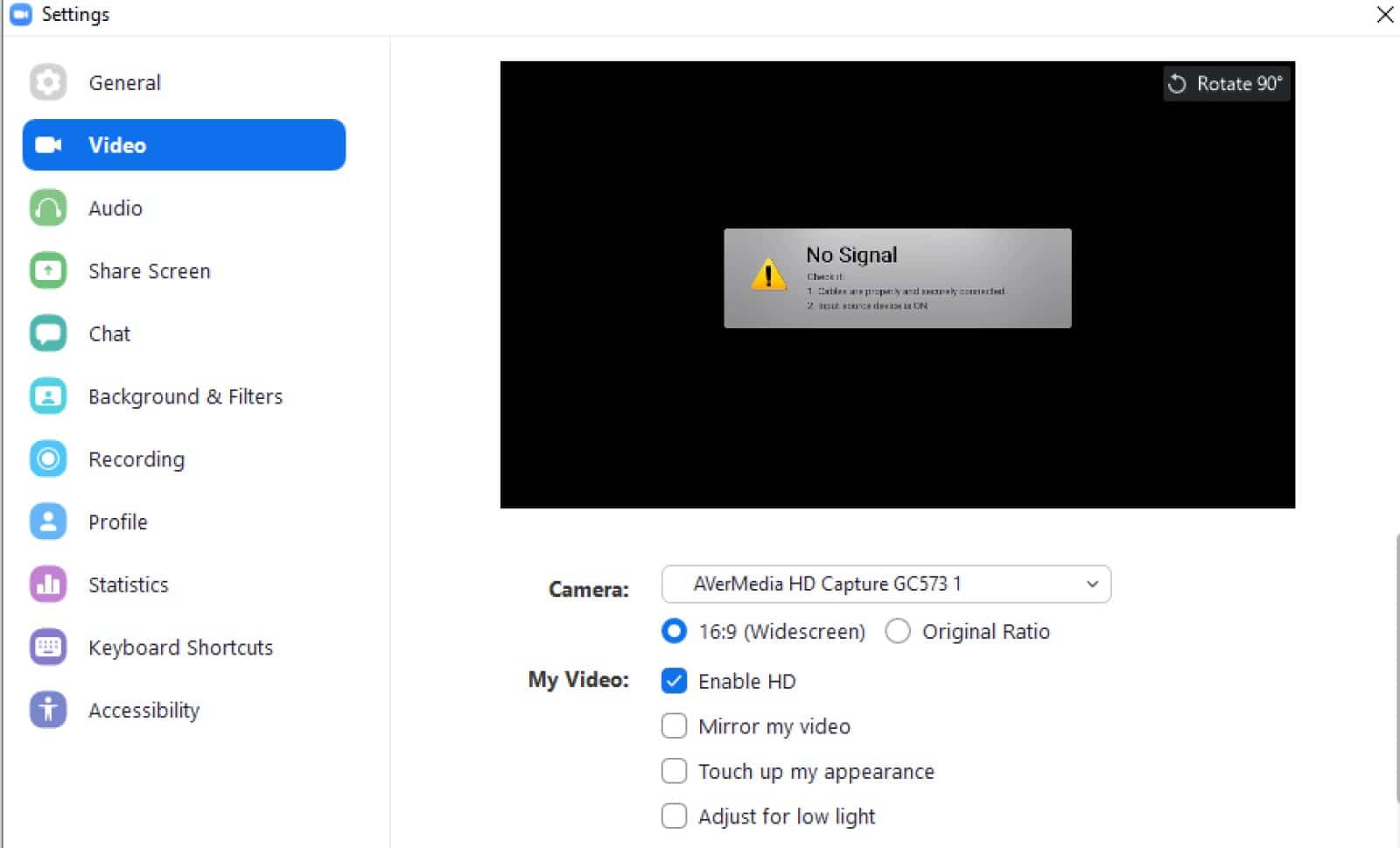
Si está utilizando un micrófono USB, juegue con la ganancia en la configuración de audio de Windows para encontrar la configuración adecuada para su voz. Nuevamente, el único consejo que puedo darle aquí es que pruebe varias configuraciones para encontrar una que funcione.
Lee También Cómo Activar Windows Defender Directiva De Grupo
Cómo Activar Windows Defender Directiva De GrupoUsualmente uso la aplicación Grabadora de voz incorporada para probar los niveles. Si está utilizando Audient EVO 4, simplemente presione el botón grande verde Niveles automáticos en la interfaz y hará el trabajo por usted. Agradable.
Ahora sus llamadas de Zoom (y cualquier otra videollamada) estarán cerca de la calidad de transmisión. Cuanto más tiempo use esta configuración, mejor mejorará a medida que aprenda el hardware y ajuste la configuración para adaptarse a su entorno y preferencias. Agradable.
Si quieres conocer otros artículos parecidos a Aquí está todo el equipo que necesita para que sus llamadas de Zoom se destaquen puedes visitar la categoría Informática.

TE PUEDE INTERESAR